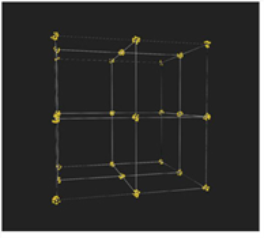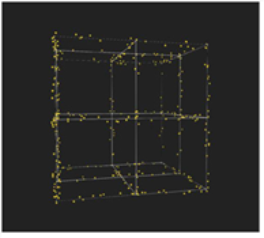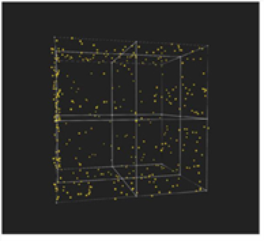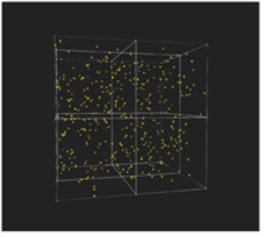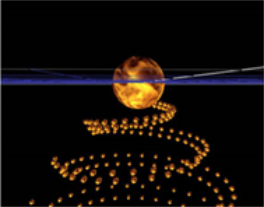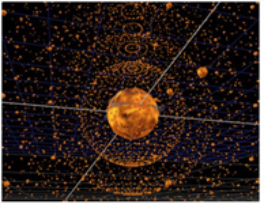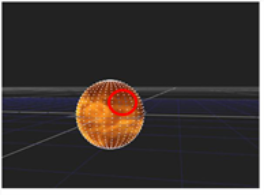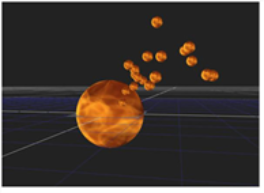検索はキーワードに基づいています。
例:「手順」
自然言語で検索しないでください
例:「新しいプロシージャを作成するにはどうすればよいですか?」
パーティクルの放出
ParticleEmitterノードは、最小パーティクル設定で最初に必要なノードです。ParticleEmitterを作成したら、それをViewerに接続してクリックしますplayタイムライン上に、放出するパーティクルのデフォルトセットが表示されます(接続している場合は、3Dジオメトリまたはポイントクラウドから)。次に、ParticleEmitterコントロールを調整して、パーティクルの表示方法を変更できます。
| 1. | をセットするchannels粒子が放出されます。チャンネルaそしてbチャンネルの任意の名前で、異なるパーティクルフォースノードを別々のチャンネルに作用させたい場合に便利です。 |
| 2. | 使用start at最初のパーティクルが放出されるポイントをプリロールまたは遅延するフィールド。たとえば、粒子は、最初に落ちたフレークを表示する代わりに、負の値を使用することで、すでに降った雪を模倣できます。 start atフレーム。 |
| 3. | パーティクルの放出順序とレートを選択します。セットする: |
• emitfrom - 選択するpoints、 edges 、 facesまたはbbox (バウンディングボックス)3Dオブジェクトまたはポイントクラウドのどの部分からパーティクルが放出されるかを指定します。
|
|
|
| emit from > points | emit from > edges |
|
|
|
| emit from > faces | emit from > bbox |
• emitorder -パーティクルが放出される順序を選択します。
• randomly -ランダムな放出順序を生成します。
• uniformly -すべての粒子を同時に放出します。
• inorder -の倍数として粒子を放出するemission rate。たとえば、 emission rateの2つは、一度に2つのポイント、エッジ、または面から放出できます。
|
|
|
| 順番に放出される粒子。 | 均一に放出される粒子。 |
• randomize type -パーティクルがランダムに放出されるかどうかを選択します。選択するno random direction放出オブジェクトの法線に基づく特定の方向に対して、 randomized directionランダムに選択された初期方向の場合、またはrandomize outwardsランダムに選択された方向(に依存emit from選択):
• bbox -粒子はランダムに中心から離れます。
• points、 edges、そしてfaces -パーティクルは原点からランダムに離れますが、最も近い法線から90度を超えません。
• emissionrate -フレームごとに放出されるパーティクルの数を選択します。これは正確な数値であり、 ratechannel。チャンネルの値が変化すると、放出率も増加または減少します。
• only emit from selected points -オブジェクトからパーティクルを放出するか、GeoSelectノードを使用してオブジェクトの選択した頂点を放出するかを指定します。存在する法線情報を使用して、PositionToPoints点群内の選択した点から放出することもできます。
見る3D選択ツール詳細については。
|
|
|
| を使用して選択された頂点 アップストリームGeoSelectノード。 |
からのみパーティクルを放出 選択された頂点。 |
• ratevariation -放出粒子の変動範囲を指定します。これをゼロに設定すると、パーティクルは一定のレベルで放出されます。
• ratechannel -パーティクルを放出する特定のチャンネルを選択します。これをオフにすると、何も選択しないのと同じになり、その場合、パーティクルはすべてのチャンネルに放出されます。たとえば、ランプテクスチャを持つカードノードから放出している場合、ランプの明るい部分からパーティクルを放出し、暗い部分(値が0に近い)よりも高い割合(1に近い値)でパーティクルを放出します。
| 4. | 粒子の色とチャンネルを設定します。入る: |
• color -粒子の色を選択します。あなたが使用していない場合、これを使用してくださいparticle入力。
• colorfromtexture -ジオメトリのテクスチャの色で粒子を着色するためにチェックします。これをオフのままにすると、パーティクルは独自のテクスチャからのみカラーを取得します。
• channels -パーティクルを適用するチャンネルを選択します。デフォルトでは、パーティクルはチャンネルに放出されますa. チャンネルaそしてb異なるParticleEmitterノードまたは他のパーティクルフォースノードを別々のチャンネルに作用させる場合に役立つチャンネルの任意の名前です。この例として、パーティクルを放出する2つのParticleEmitterノードが必要な場合があります。 aチャンネル、他のbチャンネルなので、パーティクルストリームのさらに下の方で、特定のパーティクルセットにエフェクトを適用できます。
| 5. | パーティクルが存在する時間を選択します。セットする: |
• maxlifetime -パーティクルの最大寿命をフレーム単位で指定します。
• maxlifetimerange -パーティクルの寿命が変化する範囲を調整します。これを0に設定すると、すべてのパーティクルの寿命が同じになります。
• lifetimechannel -ライフタイムの変調に使用する入力ジオメトリテクスチャのチャンネルを選択します。たとえば、ライフタイムチャネルにランプテクスチャを持つカードノードからパーティクルを放出する場合、ランプの明るい部分(値が1に近い)から放出されるパーティクルのライフタイム値は、 max lifetime暗い部分から放出される粒子よりも(値は0に近い)。
• halflife -放出されるパーティクルの数が半分になるフレームの数を選択します。
| 6. | パーティクルの速度と回転を調整します。セットする: |
• velocity -パーティクルを移動させる初期速度を指定します。
• velocityrange -パーティクルの速度を変化させたい範囲を調整します。これを0に設定すると、パーティクル間で速度は変化しません。
• velocitychannel -速度の変調に使用する入力ジオメトリテクスチャのチャンネルを選択します。たとえば、ランプテクスチャを持つカードノードから放出する場合、ランプの明るい部分からパーティクルを、暗い部分(0に近い値)よりも速い速度(1に近い値)で放出します。
• rotationvelocity -各粒子が個々のY軸を中心に回転する初期速度を調整します。Y軸は、パーティクルが最初に放出された方向を指し、その後は変化しません(ParticleMotionAlignノードを使用して方向を変更しない限り)。回転速度は、ジオメトリオブジェクトからパーティクルを放出するときに最も役立ちます。
• rotationvelocityrange -のランダムな変動のスケールを調整しますrotation velocity値。値0は回転速度値が設定どおりであることを意味し、値1は非常にランダムであることを意味します。
• rotationvelocitychannel -回転速度の変調に使用する入力ジオメトリテクスチャのチャンネルを選択します。たとえば、ランプテクスチャを持つカードから放出する場合、ランプの明るい部分から放出される粒子の回転速度(値が1に近い)は、暗い部分から放出される粒子の速度(値が近い)よりも大きくなります。 0)。
• transfervelocity -これを調整して、初期エミッターの速度をパーティクルに転送します。これを0に設定すると、スポーンパーティクルに速度は転送されません。値1では、元のパーティクルから最大速度が転送されます。
• transfer window -パーティクルに転送する速度を決定するために、時間をフレーム単位で調整して前方または後方を確認します。
| 7. | 粒子のサイズと質量を変更します。セットする: |
• size -各粒子の初期サイズを指定します。
• sizerange -粒子サイズが変化する範囲を指定します。
• sizechannel -パーティクルのサイズを調整するために使用するジオメトリテクスチャのチャンネルを選択します。たとえば、サイズチャネルにランプテクスチャがあるカードノードからパーティクルを放出している場合、ランプの明るい部分から放出される粒子のサイズ(値は1に近い)は、暗い部分(値が0に近い)。
• mass -各パーティクルの初期質量を調整します。パーティクルの質量は、ParticleDirectionalForceノードによって生成される力など、パーティクルに力を適用する場合にのみ関連します。
• massrange -質量値にランダムな変動が生じるように調整します。簡単に言えば、0の値は、粒子の質量が、 mass一方、値1は非常にランダムであることを意味します。
• masschannel -質量の変調に使用する入力ジオメトリテクスチャのチャンネルを選択します。たとえば、マスチャンネルにランプテクスチャがあるカードから放出している場合、ランプの明るい部分(値が1に近い)からのパーティクルはより高いmass暗い部分からの値(0に近い値)。このコントロールを使用すると、入力ジオメトリのテクスチャに基づいて、異なる領域から異なる質量のパーティクルを放出できます。
• spread -パーティクルがその存続中に異なる方向に広がる程度を調整します。デフォルトでは、これは放出方向の周りに円錐を形成します。これをゼロに設定すると、各パーティクルの軌道は直線になります。
| 8. | ParticleEmitterの入力がパーティクルに与える影響を修正します。調整: |
• inputorder -複数のパーティクル入力を使用している場合は、選択することができますparticle入力Nukeパーティクルを作成するときに選択する必要があります。選択するRandomly入力の1つをランダムに選択する、またはinorder入力を数値順に回転します。
• startat -のどのフレームを選択するparticle入力は、新しい各パーティクルの表現である必要があります。選択するfirst新しいパーティクルごとに、パーティクル入力の最初のフレームを選択します。選択するinorder新しいパーティクルごとに入力から連続したフレームを選択します。選択するcurrentパーティクルが放出されたフレームを選択します。選択するrandom新しいパーティクルごとにランダムな入力フレームを選択する
• limittorange -パーティクル出力を表現のフレームレートに制限し、次の場合にフレーム範囲をループします。 inorderまたはcurrentが選択されます。
• advance -これを使用して、パーティクルが放出された後にアニメーション化する必要があるかどうかを決定します。選択するconstant粒子の寿命を通して同じ表現を維持します。選択するin steps -表現をフレームごとにアニメーション化します。選択するrandomlyランダムフレームを次々に表現をアニメーション化します。
| 9. | 範囲制御の結果を変化させるrandom seedフィールド。範囲コントロールで使用される乱数(たとえばmax lifetime range)わずかに異なる効果を実現します。 |
ヒント: パーティクルコントロールに大きな値を設定すると、時間がかかる場合がありますNukeしばらくして結果を計算します。このような場合、進行状況バーが表示され、 Cancel必要に応じて、計算をキャンセルするために使用できるボタン。
申し訳ありませんが、これは役に立ちませんでした
なぜこれが役に立たなかったのですか? (当てはまるもの全てをご確認ください)
ご意見をいただきありがとうございます。
探しているものが見つからない場合、またはワークフローに関する質問がある場合は、お試しくださいファウンドリサポート。
学習コンテンツを改善する方法についてご意見がある場合は、下のボタンを使用してドキュメントチームにメールを送信してください。
フィードバックをお寄せいただきありがとうございます。